- Forfatter Abigail Brown [email protected].
- Public 2023-12-17 06:57.
- Sist endret 2025-01-24 12:19.
What to Know
- A NOMEDIA-fil er en Android No Media-fil.
- Mapper som inneholder denne filen vil skjule mediefiler.
- Du står fritt til å opprette og slette disse filene for å skjule eller vise innhold.
Denne artikkelen forklarer hva NOMEDIA-filer er og hvorfor du ser dem på telefonen. Vi skal se på hvordan du oppretter og sletter dem for å skjule eller vise mediefiler.
Hva er en NOMEDIA-fil?
En fil med filtypen. NOMEDIA er en Android No Media-fil. De er bare sett på Android-telefoner og -nettbrett, eller på enheter som er koblet til en Android-enhet.
Disse spesialfilene har aldri et filnavn (dvs. de blir alltid sett på som .nomedia) og brukes til å fortelle andre apper om å unngå å søke etter mediefiler i samme mappe som NOMEDIA-filen finnes.
For eksempel, hvis det er en mappe som heter Skjermbilder og i den er en. NOMEDIA-fil, vil de fleste apper som leter etter bilder/videoer der, forstå at de ikke skal lese data fra den. Med andre ord vil mappen virke usynlig.
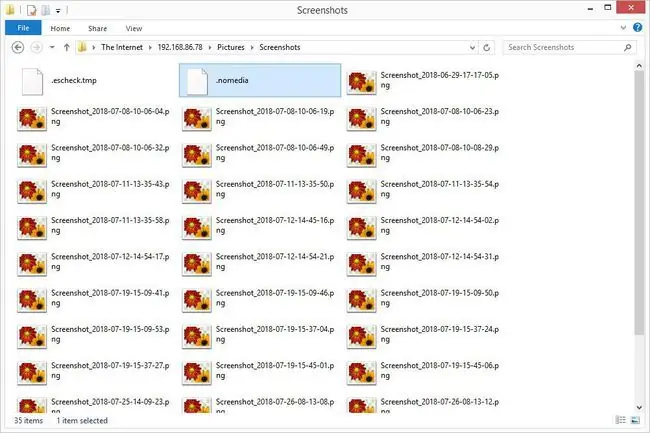
Bruker for NOMEDIA-filen
Siden den i hovedsak skjuler en mappe fra andre apper, er den mest åpenbare fordelen med å legge en NOMEDIA-fil i en mappe på telefonen å skjule private bilder eller å skjule uønskede eller overflødige ringetoner, bilder, videoer osv.
Du kan for eksempel legge de sensitive bildene og videoene dine inn i et hemmelig innhold-album i galleriappen din og deretter legge til en NOMEDIA-fil slik at en tilfeldig observatør som ser gjennom bildene dine bare vil se det du vil at de skal se se.
Disse filene er også nyttige i situasjoner der enheten ellers kan få et massivt ytelsestreff hvis en multimediespiller skanner gjennom en mappe med hundrevis eller tusenvis av bilder eller videofiler. Hvis du ikke vil at appen skal bla gjennom noen spesifikk mappe, kan du spare mye minne og batterilevetid ved å merke den som en "no media"-mappe.
Å vite hva disse filene brukes til er også nyttig hvis multimedieappen din ikke viser alle bildene eller videoene dine. For eksempel, hvis Google Foto ikke vil sikkerhetskopiere filer i en bestemt mappe, kan det hende du finner ut at det er fordi det er en NOMEDIA-fil i den, i så fall vil sletting eller nytt navn til filen la Google Foto lese innholdet på vanlig måte.
Hvordan lage eller slette NOMEDIA-filer på Android
En NOMEDIA-fil må plasseres i mappen som skal merkes som "no media"-mappen. Du kan lage en selv hvis du ønsker å skjule mappens innhold, eller slette NOMEDIA-filen for å vise musikk, videoer, ringetoner osv.
Du kan opprette og slette denne typen filer direkte fra enheten din med en app som g(x) labs Nomedia, eller Droidas app med samme navn. Hvis du bruker den fra g(x) labs, bytter du alternativet til ON ved siden av en mappe for å legge inn en. NOMEDIA-fil. Med den andre, trykk-og-hold en mappe for å lage denne spesielle filen; mappen blir rød for å indikere at det er en NOMEDIA-fil i den.
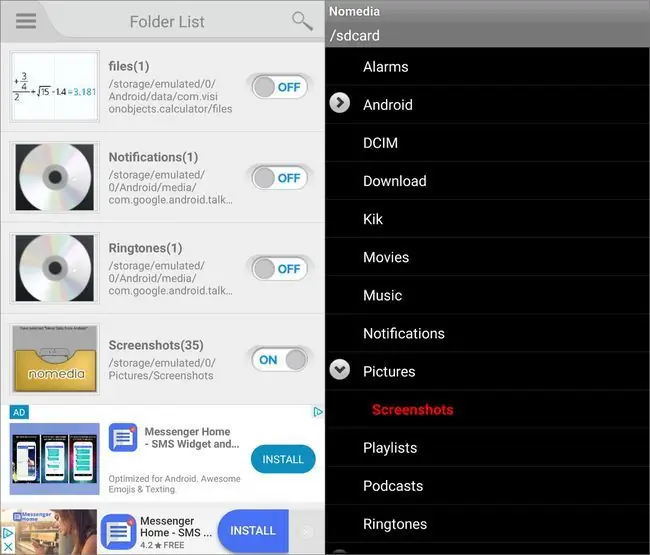
Noen filutforsker-apper, som File Manager Pro, lar deg gi nytt navn til filer, noe som betyr at du kan endre navn på en hvilken som helst fil i hvilken som helst mappe for å bli k alt .nomedia. Selvsagt er dette bare en god idé hvis det er en uviktig fil i mappen som du er greit å gi nytt navn til.
Vær veldig forsiktig med å bruke apper som ikke er spesielt laget for å håndtere NOMEDIA-innhold. Fordi appen kanskje ikke viser NOMEDIA-mapper (de fleste vil ikke), kan dataene være skjult fra den appen også, slik tilfellet er med File Manager Pro. Hva dette betyr er at du ikke vil kunne vise den ved å bruke den samme appen.
En annen måte å opprette eller slette NOMEDIA-filer på er fra datamaskinen din. Installer ES File Explorer File Manager på Android-en din, og åpne deretter Network > Remote Manager fra menyen. Aktiver funksjonen for eksternt nettverk, og få deretter tilgang til FTP-adressen som er oppgitt i appen fra en datamaskin.
Hvordan lage eller slette NOMEDIA-filer på Windows
I Windows kan du åpne Filutforsker og skrive inn adressen i navigasjonslinjen, som vist på bildet øverst på denne siden. Derfra kan du lage en ny tekstfil k alt nomedia i en hvilken som helst mappe, eller endre navn på en av filene til å ha filtypen NOMEDIA (bare pass på å slette filnavnet også).
Denne metoden fungerer også for å slette eller gi nytt navn til en NOMEDIA-fil for å angre den skjulte effekten.
Hvis du har problemer med å lage en NOMEDIA-fil fra datamaskinen din, åpner du først tekstredigeringsprogrammet, og deretter lagrer du en nomediafil til en mappe på datamaskinen din (pass på at alternativet Lagre som type er satt til Alle filer), hvorfra du kan kopiere den til en mappe på Android-enheten din via FTP-tilkoblingen.
I motsetning til de fleste filer, er det ingen grunn til å prøve å åpne en NOMEDIA-fil. De fleste av dem er helt tomme, så å se en i et tekstredigeringsprogram vil uansett ikke vise noe.
Det eneste unntaket er hvis du har endret navn på et bilde eller en video til .nomedia for å skjule mappen. Hvis det er tilfelle, kan du bruke filen på vanlig måte igjen ved å gi den nytt navn til PNG, JPG, MP4 osv.
Åpning av lignende filer
Det er mange filutvidelser, og derfor mange filformater. Noen av dem ser så like ut at det er lett å blande sammen med hverandre. Hvis du prøver å bruke en NOMEDIA-fil, men den ikke fungerer som du forventer, les filtypen på nytt; det kan faktisk være en helt annen fil.
For eksempel kan en MEDIA-fil ved første øyekast se ut til å være relatert til NOMEDIA-filer, men den utvidelsen er faktisk reservert for videoer laget av noen sikkerhetskameraer. I stedet for å være en tom fil, er det en faktisk video som kan sees av noen mediespillere.
FAQ
Hvordan sletter du NOMEDIA-filer?
På en datamaskin sletter du NOMEDIA-filen på samme måte som du ville slettet hvilken som helst fil: velg filen og trykk Delete på tastaturet, eller høyreklikk filen og velg Delete På Android må du laste ned et filbehandlingsprogram som Nomedia for å opprette og slette dem.
Kan NOMEDIA-filer inneholde virus eller være farlige?
Nei. Selv om filtypen virker rar og de tar opp null byte plass, er dette ved design og er ikke et problem.






